Python 弹出日期选择子窗口
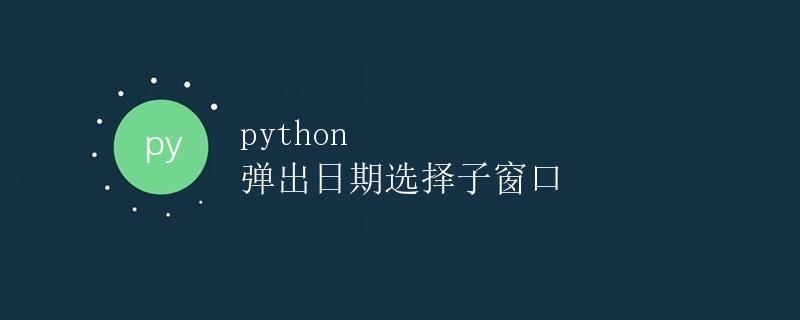
在很多程序中,日期选择是一个常见的需求。Python 提供了丰富的库来实现日期选择功能。本文将演示如何使用 tkinter 库在 Python 中创建一个弹出日期选择的子窗口。
准备工作
在开始之前,确保你已经安装了 tkinter 库。如果没有安装,可以使用以下命令来安装:
pip install tk
创建子窗口
首先,我们需要创建一个主窗口,并在主窗口中添加一个按钮。当用户点击按钮时,会弹出一个子窗口用于选择日期。以下是完整的代码:
import tkinter as tk
from tkinter import ttk
from tkinter import messagebox
from tkcalendar import Calendar, DateEntry
def select_date():
popup = tk.Toplevel()
cal = Calendar(popup, selectmode='day', year=2022, month=1, day=1)
cal.pack()
def get_date():
messagebox.showinfo("Selected Date", f"You selected: {cal.get_date()}")
popup.destroy()
btn = ttk.Button(popup, text="OK", command=get_date)
btn.pack()
root = tk.Tk()
btn = ttk.Button(root, text="Select Date", command=select_date)
btn.pack()
root.mainloop()
代码解析
- 首先我们导入了需要的模块,
tkinter用于创建 GUI,tkcalendar用于创建日历控件。 - 创建了一个名为
select_date的函数,用于在点击按钮后弹出一个子窗口。 - 在
select_date函数中,我们创建了一个子窗口popup,并在其中添加了一个Calendar控件,selectmode='day'表示只能选择日期。我们默认选中了 2022 年 1 月 1 日。 - 为了获取用户选择的日期,我们定义了
get_date函数,在该函数中弹出一个消息框显示用户选择的日期,并关闭子窗口。 - 最后我们在主窗口中创建了一个按钮,并设置点击按钮时调用
select_date函数。 - 最后一行是启动主事件循环,用于显示 GUI 界面。
运行结果
当你运行以上代码时,会看到一个主窗口中有一个按钮,点击按钮后会弹出一个子窗口显示日历控件。选择日期后点击 “OK” 按钮,会弹出一个消息框显示你选择的日期。
这就是使用 tkinter 和 tkcalendar 创建弹出日期选择子窗口的方法。通过这种方法,你可以在 Python 程序中方便地集成日期选择功能。
 极客教程
极客教程